Come aumentare la dimensione del carattere nell'app Notes di macOS (e salva la vista)

Non possiamo tutti essere benedetti con una visione a 20/20 eagle-eye. La verità è che il carattere sulla maggior parte degli schermi di smartphone e computer è troppo piccolo. Se si utilizza Notes su macOS Sierra, ora è possibile aumentare la dimensione del font e squint di meno.
La possibilità di cambiare la dimensione del font sulle note è una nuova funzionalità, che molti utenti di Mac hanno chiesto a gran voce per anni . E, anche se è una novità relativamente semplice, è quella che renderà felici molte persone.
Per cambiare la dimensione del carattere, apri l'app Note e osserva le dimensioni correnti del tipo. È molto piccolo e potrebbe davvero essere più grande.
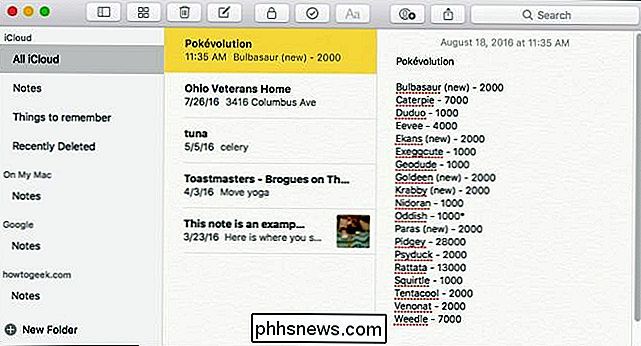
Quindi, apri le preferenze facendo clic sul menu Note e selezionando Preferenze o premendo Comando +, sulla tastiera.
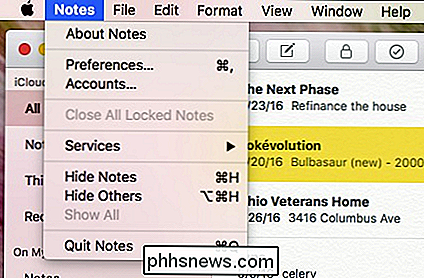
Come puoi vedere, lì lungo il fondo di il pannello Preferenze è un cursore che ti permetterà di cambiare la dimensione predefinita del testo.
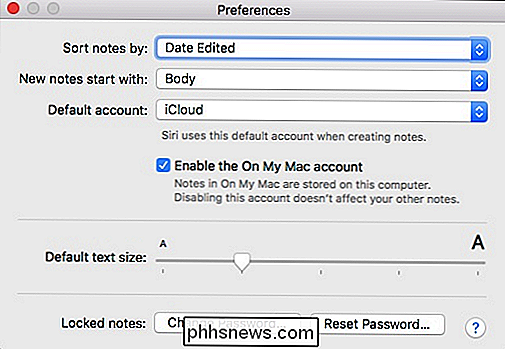
Osserva nella seguente schermata quanto è più semplice leggere il testo una volta aumentata la dimensione del carattere.
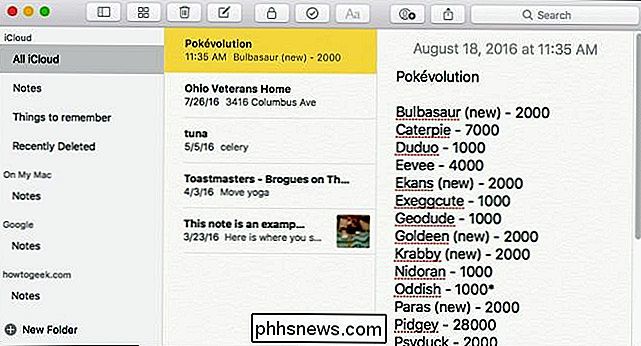
Come potresti aver notato, l'impostazione predefinita il dispositivo di scorrimento della dimensione del testo funziona in entrambi i sensi, il che significa che non solo il testo di Notes può essere ingrandito, ma anche più piccolo.
Questa funzione è disponibile solo nell'app Note inclusa con l'ultima versione di macOS Sierra, che offre solo un altro motivo aggiornare.

Come utilizzare i suggerimenti di Apple Mail per eventi e contatti
I prodotti Apple vengono preinstallati con un client di posta elettronica che può, a volte, essere abbastanza intelligente. Oggi vogliamo mostrarti un'altra grande funzionalità: suggerimenti per eventi e contatti. Apple Mail ha un sacco di cose carine. Ad esempio, puoi facilmente contrassegnare gli allegati e inviarli di nuovo al destinatario originale, e poi ci sono le Smart Mailbox, che ti consentono di ordinare le e-mail in speciali caselle di posta "intelligenti" senza spostarle effettivamente dalla loro posizione originale.

Perché Linux consente agli utenti di rimuovere la directory di root?
La maggior parte delle volte, nessuno di noi esegue volontariamente un'azione che interromperà letteralmente i sistemi operativi e ci costringerà a reinstallarli. Ma cosa succederebbe se un'azione del genere potesse facilmente verificarsi anche accidentalmente da parte dell'utente? Il post di Q & A di SuperUser di oggi ha la risposta alla domanda di un lettore confuso.



